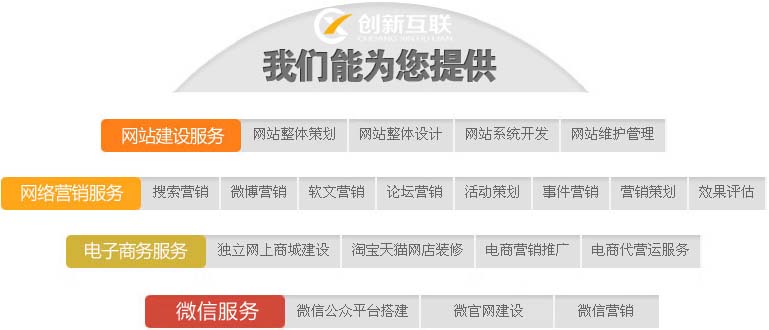1.在VSCode中安装C/C++插件

2.下载mingw64
MinGW-w64官方网站首页
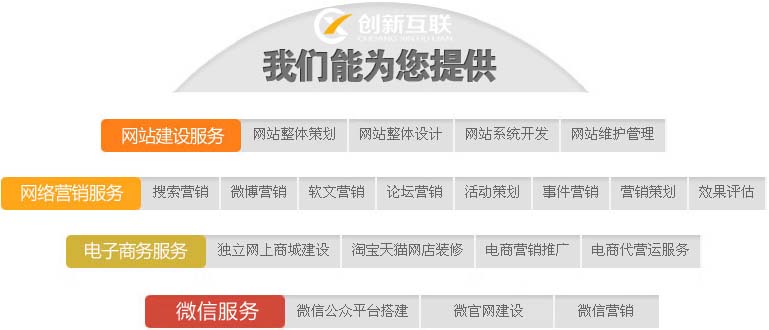
创新互联服务项目包括南通网站建设、
南通网站制作、南通网页制作以及南通网络营销策划等。多年来,我们专注于互联网行业,利用自身积累的技术优势、行业经验、深度合作伙伴关系等,向广大中小型企业、政府机构等提供互联网行业的解决方案,
南通网站推广取得了明显的社会效益与经济效益。目前,我们服务的客户以成都为中心已经辐射到南通省份的部分城市,未来相信会继续扩大服务区域并继续获得客户的支持与信任!1、找到downloads

2、找到SourceForge

3、找到一个合适的版本(我这里是下拉找到免安装版)下载,其他的都试过了,都不行(可能是因为外网的关系连接不稳定)

4、直接解压到想要的位置

5.将mingw64添加到环境变量
将下载好的mingw64解压到指定的目录,我的路径是C:\Program Files\mingw64,然后配置环境变量 将目录C:\Program Files\mingw64\bin加入到环境变量path里(注意修改为自己的mingw64路径,具体到bin文件夹)

打开命令行输入gcc -v,出现以下信息说明mingw64配置成功

4.新建.vscode文件夹 在该文件夹创建三个文件

点这里可以直接下载 再修改路径
.vscode文件下载
注意:c_cpp_properties.json和launch.json 需要修改路径
(1)c_cpp_properties.json配置
{
"configurations": [
{
"name": "Win32",
"includePath": [
"${workspaceRoot}",
"C:\\Program Files\\mingw64"
],
"defines": [
"_DEBUG",
"UNICODE",
"__GNUC__=6",
"__cdecl=__attribute__((__cdecl__))"
],
"intelliSenseMode": "windows-gcc-x64",
"browse": {
"limitSymbolsToIncludedHeaders": true,
"databaseFilename": "",
"path": [
"${workspaceRoot}",
"C:\\Program Files\\mingw64"
//此处修改为自己mingw64的路径
]
}
}
],
"version": 4
}
(2)launch.json配置
{
"version": "0.2.0",
"configurations": [
{
"name": "(Windows) Launch",
"type": "cppvsdbg",
"request": "launch",
"program": "cmd",
"preLaunchTask": "echo",
"args": [
"/C",
"${fileDirname}\\${fileBasenameNoExtension}.exe",
"&",
"echo.",
"&",
"pause"
],
"stopAtEntry": false,
"cwd": "${workspaceFolder}",
"environment": [],
"externalConsole":true
},
{
"name": "(gdb) Launch",
"type": "cppdbg",
"request": "launch",
"program": "${workspaceFolder}/${fileBasenameNoExtension}.exe",
"args": [],
"stopAtEntry": false,
"cwd": "${workspaceFolder}",
"environment": [],
"externalConsole": true,
"MIMode": "gdb",
"miDebuggerPath": "C:\\Program Files\\mingw64\\bin\\gdb.exe",//修改为自己电脑的gdb路径
"preLaunchTask": "echo",//这里和task.json的label相对应
"setupCommands": [
{
"description": "Enable pretty-printing for gdb",
"text": "-enable-pretty-printing",
"ignoreFailures": true
}
]
}
]
}
(3)tasks.json配置
{
// See https://go.microsoft.com/fwlink/?LinkId=733558
// for the documentation about the tasks.json format
"version": "2.0.0",
"tasks": [
{
"label": "echo",
"type": "shell",
"command": "gcc",
"args": [
"-g",
"${file}",
"-o",
"${fileBasenameNoExtension}.exe",
"-fexec-charset=GBK"//解决中文乱码
]
}
],
"presentation": {
"echo": true,
"reveal": "always",
"focus": false,
"panel": "shared",
"showReuseMessage": true,
"clear": false
}
}
5.代码编译与运行
#includeint main()
{
printf("Hello, World! \n");
return 0;
}
ctrl+alt+n 运行

vscode配置c语言环境就完成了!
如果打印中文乱码,请看下面这篇文章
vscode 解决C语言printf打印中文乱码问题
你是否还在寻找稳定的海外服务器提供商?创新互联www.cdcxhl.cn海外机房具备T级流量清洗系统配攻击溯源,准确流量调度确保服务器高可用性,企业级服务器适合批量采购,新人活动首月15元起,快前往官网查看详情吧
文章题目:VSCode快速配置C语言环境-创新互联
地址分享:
http://www.cdkjz.cn/article/dcgosg.html

































 2.下载mingw64
2.下载mingw64